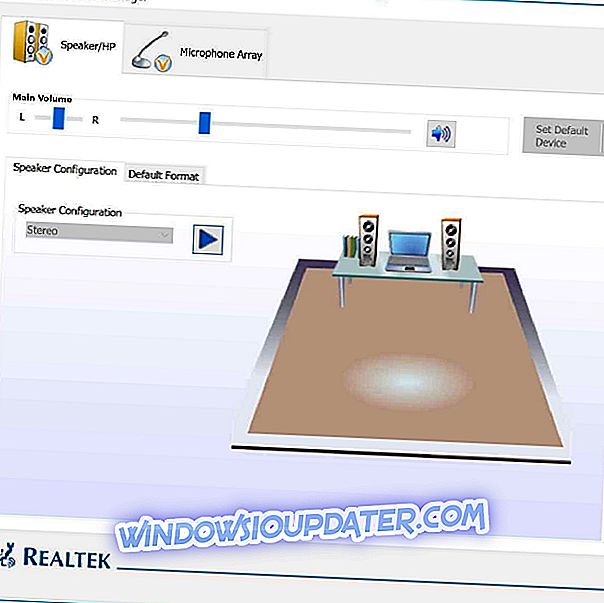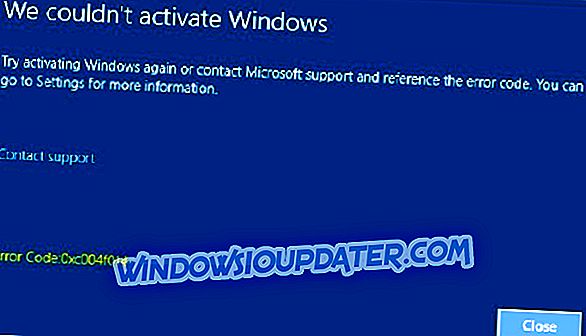Come posso risolvere i problemi di connessione degli hotspot BlackBerry su Windows 10 / 8.1?
- Identificare e riparare i problemi di rete
- Esegui lo strumento per la risoluzione dei problemi di rete e Internet
- Eseguire la risoluzione dei problemi dell'adattatore di rete
- Controlla il tuo telefono Blackberry
- Imposta il tuo hotspot mobile
- Abilita i diritti di amministratore di sistema
- Disattiva Windows Firewall
- Usa Bluetooth o Tethering
Stai cercando di connetterti con il tuo computer Windows 8, Windows 8.1 o Windows 10 al tuo hotspot mobile Blackberry? Bene, alcuni utenti Windows non possono connettersi all'hotspot BB perché la rete non viene rilevata nell'elenco dei dispositivi wireless. Segui i passaggi elencati di seguito nell'ordine in cui sono elencati e sarai in grado di collegarti normalmente al tuo hotspot Blackberry usando il tuo sistema operativo Windows 8, Windows 8.1 o Windows 10.

Se non riesci a trovare l'hotspot mobile Blackberry, per prima cosa esegui lo strumento di risoluzione dei problemi dell'adattatore di rete dal sistema Windows 8 / Windows 8.1 / Windows 10. Risolverai anche la tua connessione per vedere se c'è qualcosa di mal funzionante. Se questi due passaggi non funzionano, configurerai anche correttamente l'hotspot Blackberry.
Come collegare il laptop all'hotspot mobile Blackberry
Soluzione 1: identificare e riparare i problemi di rete
Nota : questa soluzione si applica solo a Windows 8.1
- Nella schermata Start del sistema operativo Windows 8.1, sposta il cursore del mouse sul lato in alto a destra dello schermo.
- Dal menu che appare clic sinistro o tocca la funzione di ricerca.
- Nella finestra di dialogo di ricerca scrivi quanto segue: "Identifica e ripara" senza virgolette.
- Al termine della ricerca, fare clic con il tasto sinistro o toccare la funzione "Identifica e ripara problemi di rete".
- Ora, segui le istruzioni sullo schermo per finalizzare i passaggi di risoluzione dei problemi di rete.
- Al termine, riavviare il dispositivo Windows 8.1.
Soluzione 2 - Eseguire la risoluzione dei problemi di rete e Internet
- Mentre sei nella schermata iniziale, sposta il cursore del mouse sul lato in alto a destra dello schermo.
- Dal menu che appare clic sinistro o tocca la funzione di ricerca.
- Nella finestra di dialogo di ricerca scrivi quanto segue: "risoluzione dei problemi" senza virgolette.
- Al termine della ricerca, fare clic con il pulsante sinistro del mouse o toccare l'icona "Risoluzione dei problemi".
- Ora fai clic con il pulsante sinistro del mouse o tocca la funzione "Rete e Internet" dal menu.
- Fare clic con il tasto sinistro del mouse o toccare la funzione "Connessioni Internet" e seguire le istruzioni sullo schermo.
- Dopo aver completato correttamente la procedura di risoluzione dei problemi, riavviare il dispositivo Windows 8.1, 10.
Se stai utilizzando Windows 10, puoi individuare e avviare rapidamente lo strumento per la risoluzione dei problemi di connessione Internet dalla pagina Impostazioni. Vai a Impostazioni> Aggiornamento e sicurezza> Risoluzione dei problemi> Esegui lo strumento per la risoluzione dei problemi delle connessioni Internet.

Soluzione 3 - Eseguire la risoluzione dei problemi dell'adattatore di rete
- Vai di nuovo alla finestra Risoluzione dei problemi come hai fatto nel secondo passaggio.
- Dal menu che appare clicca a sinistra o tocca la funzione "Rete e Internet".
- Ora seleziona la funzione "Scheda di rete" facendo clic con il tasto sinistro del mouse o toccando su di essa.

- Seguire le istruzioni sullo schermo per completare il processo.
- Riavvia il dispositivo quando hai finito e prova a connetterti di nuovo al tuo hotspot mobile Blackberry.
Soluzione 4 - Controlla il tuo telefono Blackberry
In questo passaggio, controlla quanto segue:
- Assicurati che la tua SIM o il dispositivo non sia bloccato.
- Assicurati di avere un segnale stabile per il tuo Windows 8.1, il dispositivo Windows 10 per accedere.
- Assicurati di avere un abbonamento dati valido.
- Controlla se hai digitato correttamente nome utente e password per il nome del punto di accesso.
- Assicurati che il roaming sia attivo per i servizi dati.
Soluzione 5 - Imposta il tuo hotspot mobile

Dal sistema operativo Blackberry 10 dovrai:
- Apri la tua funzione "Impostazioni".
- Toccare la funzione "Rete e connessioni".
- Dal menu "Rete e connessioni" tocca la funzione "Mobile Hotspot".
- Segui le istruzioni sullo schermo per configurare correttamente il tuo hotspot mobile.
- Successivamente, è necessario impostare lo switch per la funzione "Mobile Hotspot" su "ON".
Nota: se viene visualizzato un messaggio relativo all'opzione "Attivazione richiesta", è necessario contattare il provider di servizi wireless per risolvere il problema.
- Ora è necessario toccare la funzione "Opzioni".
- Toccare la funzione "Rete e connessioni".
- Dal menu "Rete e connessioni", tocca la funzione "Connessioni Hotspot mobile".
- Ora tocca la funzione "Opzioni".
- Dalla funzione "Tipo di sicurezza", seleziona "Nessuno" per vedere se questo è il motivo per cui il tuo dispositivo Windows 8.1 non si connette all'hotspot.
- Assicurati di aver selezionato correttamente la Banda: 802.11g o 802.11bg
Nota: prova a comprare le bande per vedere se questa è la causa dei tuoi problemi di connessione.
- Consentire l'accesso ai dispositivi connessi per scambiare dati tra loro su una rete.
- Impostare la funzione "Timer spegnimento automatico" su "Mai" per la durata della procedura di risoluzione dei problemi.
- Dal menu delle opzioni del tuo cellulare Blackberry, disattiva "Non consentire più dispositivi per la connessione".
- Ora dopo aver salvato queste modifiche, prova a connettere il tuo dispositivo Windows 8.1, Windows 10 all'hotspot mobile.
Nota : i passaggi da seguire per configurare e personalizzare il tuo hotspot mobile Blackberry potrebbero essere diversi, a seconda della versione del sistema operativo che stai utilizzando. Per ulteriori informazioni su come configurare un hotspot mobile sugli ultimi modelli di telefoni Blackberry, vai alla pagina di supporto ufficiale di Blackberry.
Soluzione 6 - Abilitare i diritti di amministratore di sistema
Assicurati che l'amministratore di sistema ti consenta di accedere alle modalità Hotspot mobile. Questa è una causa comune di problemi di connessione ai dispositivi mobili.
Soluzione 7: disabilitare Windows Firewall
- Tieni premuto il pulsante "Windows" e il pulsante "X" nella schermata iniziale di Windows 8.1, Windows 10
- Dal menu che appare, fai clic con il pulsante sinistro del mouse o tocca la funzione "Pannello di controllo".
- Fare clic con il tasto sinistro del mouse o toccare la funzione "Windows Firewall".
- Ora sul pannello laterale sinistro fai clic con il pulsante sinistro del mouse o tocca la funzionalità "Attiva o disattiva Windows Firewall".

- Ora fai clic con il pulsante sinistro del mouse o tocca la funzionalità "Disattiva Windows Firewall disattivato".
- Fare clic con il tasto sinistro del mouse o toccare il pulsante "OK" per salvare le modifiche.
- Prova a connetterti di nuovo al tuo hotspot mobile Blackberry per vedere come va.
Soluzione 8 - Utilizzare Bluetooth o Tethering
Molti utenti hanno confermato che l'unica soluzione per connettere i due dispositivi è l'utilizzo del Bluetooth o del tethering, in quanto la connessione è solitamente più stabile di una connessione hotspot.
L'unica soluzione che ho trovato per utilizzare il Blackberry 10 come connessione Internet per Windows 10 è associando il dispositivo Windows 10 tramite il tethering con Blackberry, la funzionalità Bluetooth sembra piuttosto buona anche con il laptop più grande.
E hai finito. Se hai seguito attentamente i passaggi sopra riportati nell'ordine corretto, ora dovresti essere in grado di connettere correttamente il tuo computer Windows 8.1 o Windows 10 al tuo hotspot mobile Blackberry. Se riscontri dei problemi mentre segui i passaggi elencati in questo tutorial, faccelo sapere nei commenti seguenti. Ti aiuteremo il prima possibile.